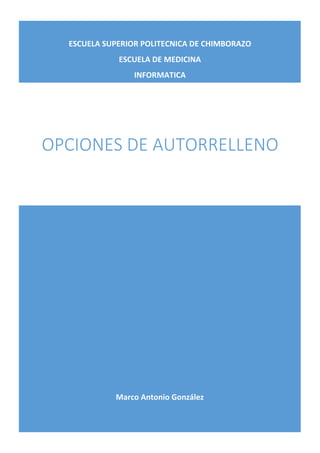
Autorrelleno
- 1. ESCUELA SUPERIOR POLITECNICA DE CHIMBORAZO ESCUELA DE MEDICINA INFORMATICA OPCIONES DE AUTORRELLENO Marco Antonio González
- 2. Contenido OPCIONES DE AUTORELLENO (SERIES).......................................................................................... 2 Repetir automáticamente valores que ya existen en la columna............................................. 2 Rellenar datos en celdas adyacentes con el controlador de relleno ........................................ 3 Rellenar celdas adyacentes con fórmulas ................................................................................. 3 Rellenar con una serie de números, fechas u otros elementos de serie integrados ................ 3 Rellenar celdas con una serie con el controlador de relleno ................................................ 3 Rellenar celdas con una serie con el comando Rellenar ........................................................... 4 Ejemplos de series que se pueden usar para rellenar .............................................................. 5 Rellenar datos mediante una serie de relleno personalizada ................................................... 5 Usar una serie de relleno personalizada basada en una lista existente de elementos ........ 6 Modificar o eliminar una serie de relleno personalizada ......................................................... 6 BIBLIOGRAFIA ................................................................................................................................ 6 Ilustración 1 ................................................................................................................................... 2 Ilustración 2 ................................................................................................................................... 4 1
- 3. OPCIONES DE AUTORELLENO (SERIES) En el menú inicio, ir a la sección de Modificar, seleccionar Series Ilustración 1 En lugar de escribir datos manualmente en una hoja de cálculo, puede usar la característica Autorrellenar para rellenar celdas con datos que siguen un patrón o que se basan en datos de otras celdas. Repetir automáticamente valores que ya existen en la columna Si los primeros caracteres que escribe en una celda coinciden con una entrada existente en esa columna, Excel completará automáticamente los caracteres restantes. Excel sólo completa automáticamente las entradas que contienen texto o una combinación de texto y números. No completa automáticamente las entradas que contienen solo números, fechas u horas. Después de que Excel complete lo que usted comenzó a escribir, realice uno de los siguientes procedimientos: Para aceptar una entrada propuesta, presione Entrar. La entrada completa coincide exactamente con el modelo de mayúsculas y minúsculas de la entrada existente. Para reemplazar los caracteres escritos automáticamente, continúe escribiendo. Para eliminar los caracteres escritos automáticamente, presione Retroceso. 2
- 4. Rellenar datos en celdas adyacentes con el controlador de relleno Para rellenar rápidamente varios tipos de series de datos, puede seleccionar las celdas y arrastrar el controlador de relleno. Para usar el controlador de relleno, seleccione las celdas que desee usar como base para rellenar celdas adicionales y arrastre el controlador de relleno en sentido vertical u horizontal para rellenar las celdas que desee. El controlador de relleno se muestra de forma predeterminada, pero lo puede ocultar, o mostrar si está oculto. Después de arrastrar el controlador de relleno, se muestra el botón Opciones de autorrelleno. Si no desea que se muestre el botón Opciones de autorrelleno cada vez que arrastre el controlador de relleno, puede desactivarlo. Del mismo modo, si el botón Opciones de autorrelleno no aparece al arrastrar el controlador, puede activarlo. Rellenar celdas adyacentes con fórmulas 1. Seleccione la celda que contiene la fórmula con la que desea rellenar las celdas adyacentes. 2. Arrastre el controlador de relleno por las celdas que desea rellenar. 3. Para elegir la forma de rellenar la selección, haga clic en Opciones de autorrelleno y en la opción que desea usar. También puede rellenar la celda activa con la fórmula de una celda adyacente. Para ello, utilice el comando Rellenar (en la ficha Inicio, en el grupo Modificar), o presione Ctrl+J o Ctrl+D para rellenar una celda situada debajo o a la derecha de la celda que contiene la fórmula. Si desea rellenar automáticamente una fórmula hacia abajo, para todas las celdas adyacentes a las que se aplica, haga doble clic en el controlador de relleno de la primera celda que contiene la fórmula. Por ejemplo, supongamos que las celdas A1:A15 y B1:B15 contienen números y usted escribe la fórmula =A1+B1 en la celda C1. Para copiar esta fórmula en las celdas C2:C15, seleccione la celda C1 y haga doble clic en el controlador de relleno. Rellenar con una serie de números, fechas u otros elementos de serie integrados Puede llenar rápidamente las celdas de un rango con una serie de números o fechas, o con una serie integrada para días, días de la semana, meses o años, con el controlador de relleno y el comando Rellenar. Rellenar celdas con una serie con el controlador de relleno 3
- 5. 1. Seleccione la primera celda del rango que desea rellenar. 2. Escriba el valor inicial de la serie. 3. Escriba un valor en la siguiente celda para establecer un modelo. Por ejemplo, si desea usar la serie 1, 2, 3, 4, 5..., escriba 1 y 2 en las primeras dos celdas. Si desea usar la serie 2, 4, 6, 8..., escriba 2 y 4. Si desea que la serie sea 2, 2, 2, 2..., puede dejar en blanco la segunda celda. 4. Seleccione la celda o las celdas que contengan los valores iniciales. 5. Arrastre el controlador de relleno por el rango que desea rellenar. Para rellenar en orden ascendente, arrastre hacia abajo o hacia la derecha. Para rellenar en orden descendente, arrastre hacia arriba o hacia la izquierda. NOTAS Para especificar el tipo de serie, También puede usar el botón secundario para arrastrar el controlador de relleno sobre el rango y hacer clic en el comando adecuado del menú contextual. Por ejemplo, si el valor inicial es la fecha ENE-2007, haga clic en Rellenar meses para la obtener la serie FEB-2007, MAR-2007, etc. También puede hacer clic en Rellenar años para obtener la serie ENE-2007, ENE-2008, etc. Si la selección contiene números, puede controlar el tipo de serie que desea crear. Para suprimir la función Autorrellenar de series, mantenga presionada la tecla Ctrl mientras arrastra el controlador de relleno de una selección de dos o más celdas. Copiará los valores seleccionados en las celdas adyacentes y Excel no extiende una serie. Rellenar celdas con una serie con el comando Rellenar 1. Seleccione la primera celda del rango que desea rellenar. 2. Escriba el valor inicial de la serie. 3. En la pestaña Inicio, en el grupo Modificar, haga clic en Rellenar y luego en Series. Ilustración 2 4. En Tipo, haga clic en una de las opciones siguientes: Lineal Crea una serie y, para calcularla, agrega el valor del cuadro Incremento a cada valor de celda. 4
- 6. Crecimiento Crea una serie y, para calcularla, multiplica el valor del cuadro Incremento por cada valor de celda. Fecha Crea una serie que rellena valores de fecha incrementalmente por el valor del cuadro Incremento y que depende de la unidad definida en Unidad de tiempo. Autorrellenar Crea una serie que produce los mismos resultados que arrastrar el controlador de relleno. 5. Para establecer el modelo de la serie, escriba los valores que desee en los cuadros Incremento y Límite. Ejemplos de series que se pueden usar para rellenar Al rellenar una serie, las selecciones se extienden como muestra la tabla siguiente. Esta tabla coloca los elementos separados por comas en celdas adyacentes individuales de la hoja de cálculo. SELECCIÓN INICIAL SERIE EXTENDIDA 1, 2, 3 4, 5, 6,... 9:00 10:00, 11:00, 12:00,... Lun mar, mié, jue,... Lunes martes, miércoles, jueves,... Ene feb, mar, abr,... ene, abr jul, oct, ene,... ene-07, abr-07 jul-07, oct-07, ene-08,... 15-ene, 15-abr 15-jul, 15-oct,... 2007, 2008 2009, 2010, 2011,... 1-ene, 1-mar 1-may, 1-jul, 1-sep,... Trim3 (o T3 o Trimestre3) Trim4, Trim1, Trim2,... texto1, textoA texto2, textoA, texto3, textoA,... 1er período 2do período, 3er período,... Producto 1 Producto 2, Producto 3,... Rellenar datos mediante una serie de relleno personalizada Para facilitar la especificación de una secuencia determinada de datos (como una lista de nombres o zonas de venta), puede crear una serie de relleno personalizada. Las series de relleno 5
- 7. personalizadas pueden basarse en una lista de elementos existentes en una hoja de cálculo o puede crearse la lista desde cero. No puede modificar ni eliminar las series de relleno integradas (como una serie de relleno para meses y días), pero sí las series de relleno personalizadas. NOTA Una lista personalizada solo puede contener texto o texto combinado con números. Usar una serie de relleno personalizada basada en una lista existente de elementos 1. En la hoja de cálculo, seleccione la lista de elementos que desea usar en la serie de relleno. 2. Haga clic en la pestaña Archivo y en Opciones. 3. Haga clic en Avanzadas y, en General, haga clic en el botón Modificar listas personalizadas. 4. Compruebe que la referencia de celda de la lista de elementos seleccionada aparece en el cuadro Importar lista desde las celdas y haga clic en Importar. Los elementos de la lista seleccionados se agregarán al cuadro Listas personalizadas. 5. Haga clic dos veces en Aceptar. 6. En la hoja de cálculo, haga clic en una celda y escriba el elemento de la serie de relleno personalizada que desea usar para comenzar la lista. 7. Arrastre el controlador de relleno por las celdas que desea rellenar. Modificar o eliminar una serie de relleno personalizada 1. Haga clic en la pestaña Archivo y en Opciones. 2. Haga clic en la categoría Avanzadas y, en General, haga clic en Modificar listas personalizadas. 3. En el cuadro Listas personalizadas, seleccione la lista que va a modificar o eliminar y siga uno de los procedimientos siguientes: Para modificar la serie de relleno, realice los cambios que considere oportunos en el cuadro Entradas de lista y haga clic en Agregar. Para eliminar la serie de relleno, haga clic en Eliminar. BIBLIOGRAFIA http://office.microsoft.com/es-es/excel-help/rellenar-datos-automaticamente-enceldas-de-hojas-de-calculo-HP010342512.aspx 6
